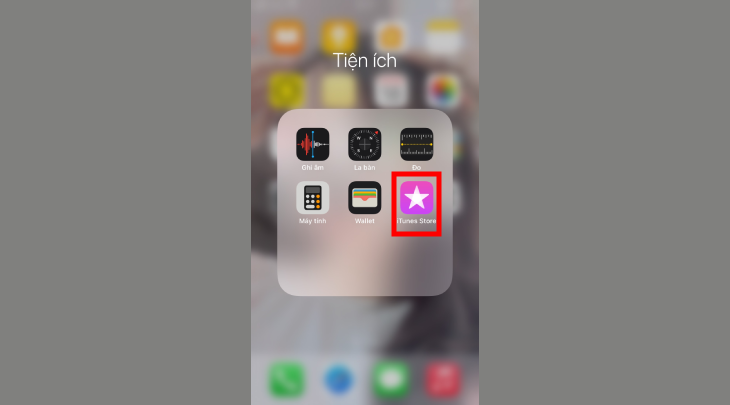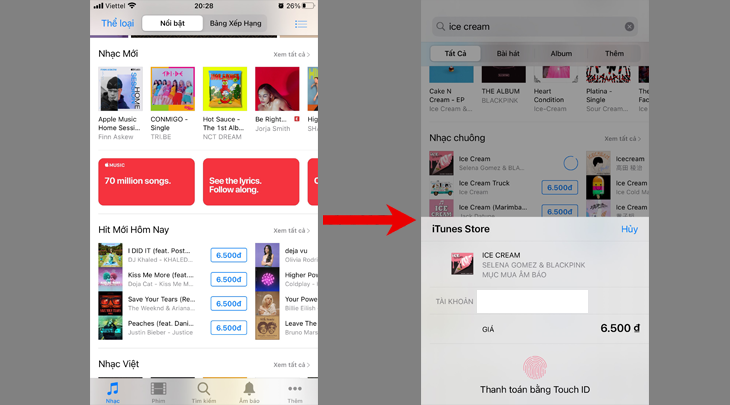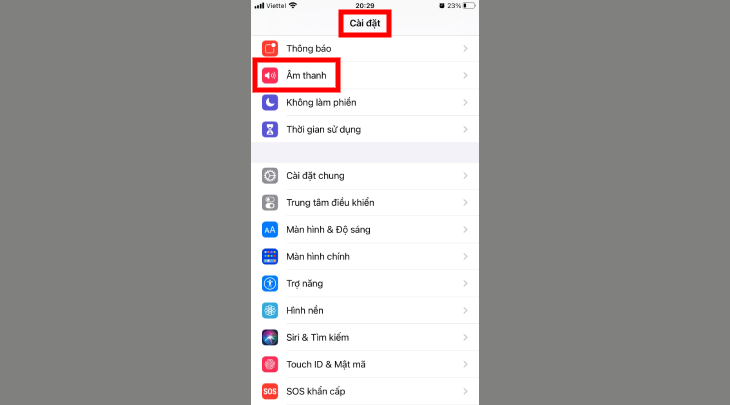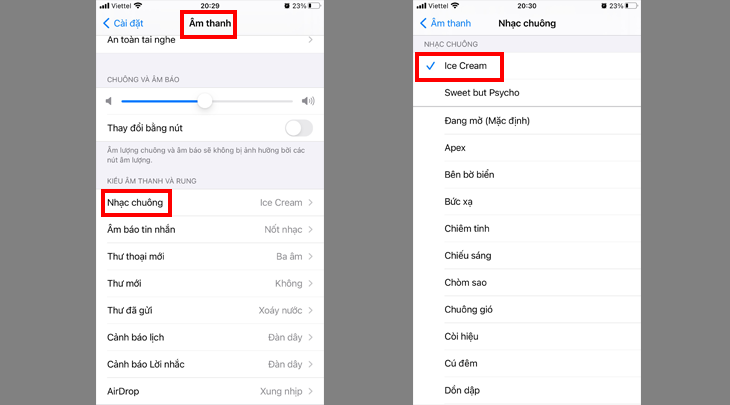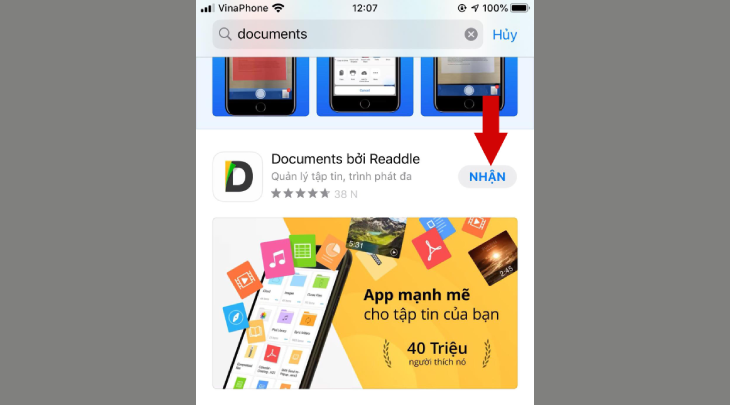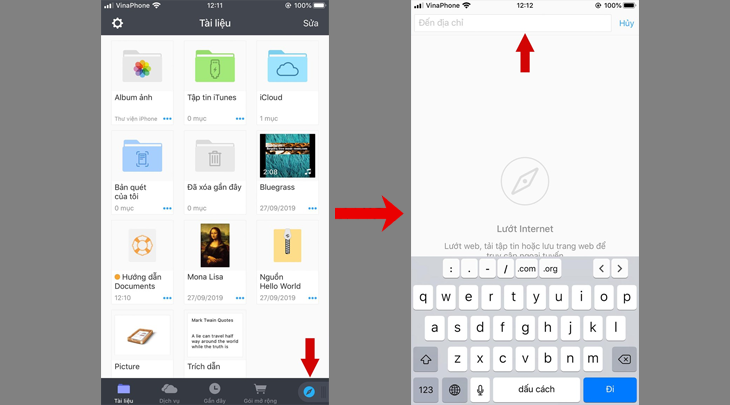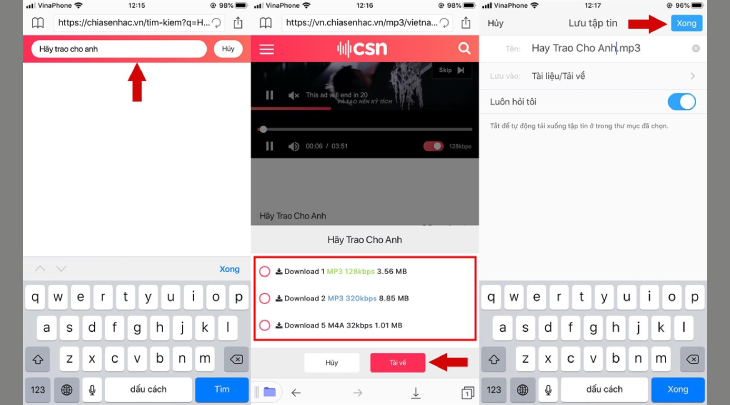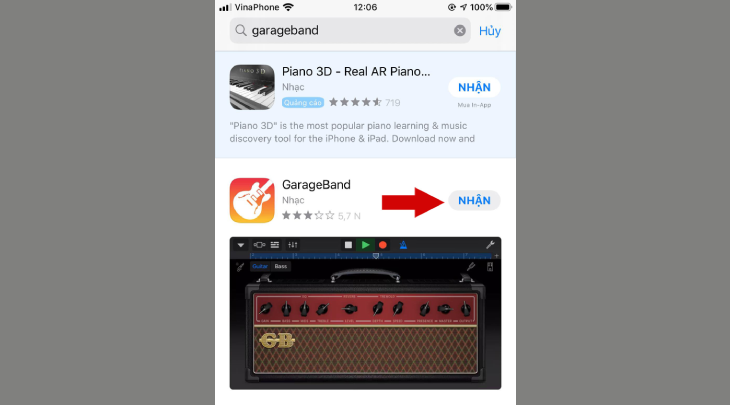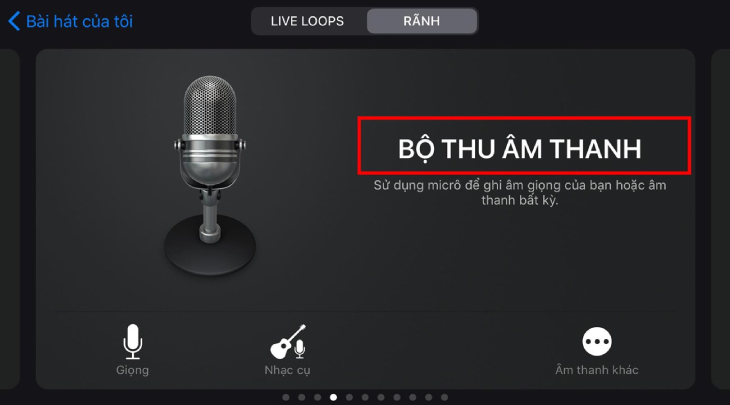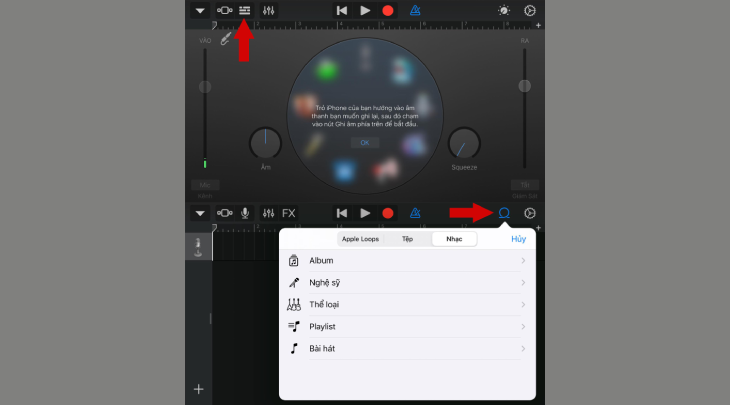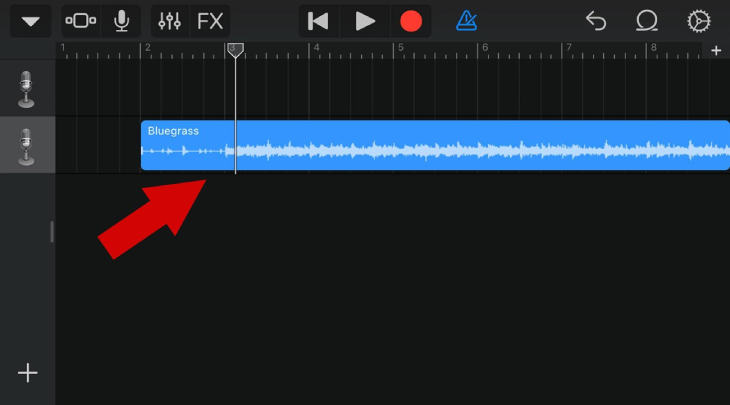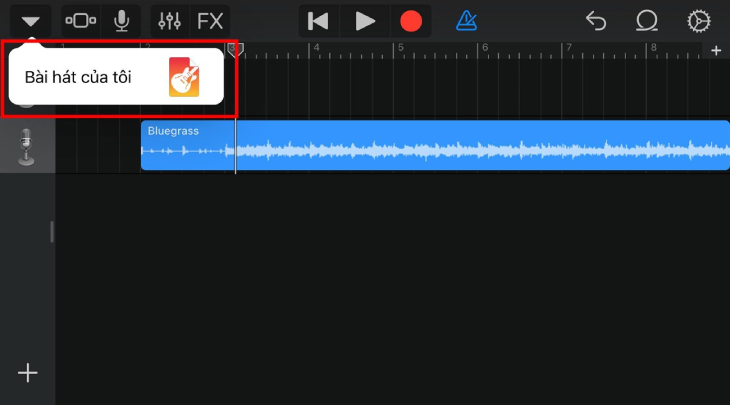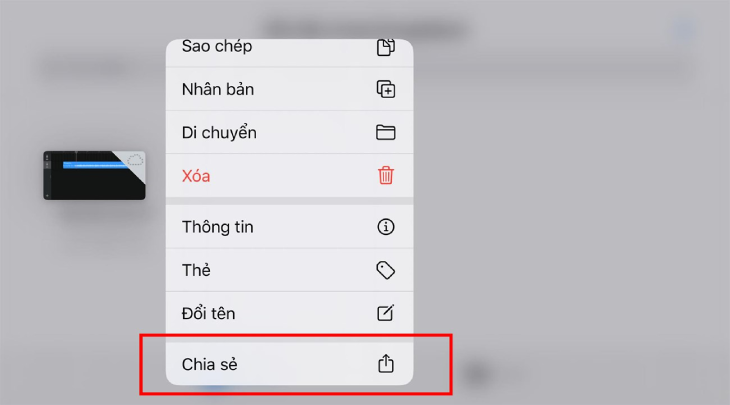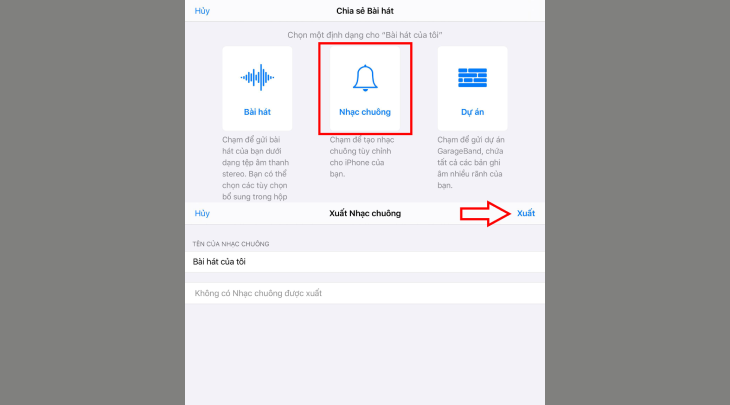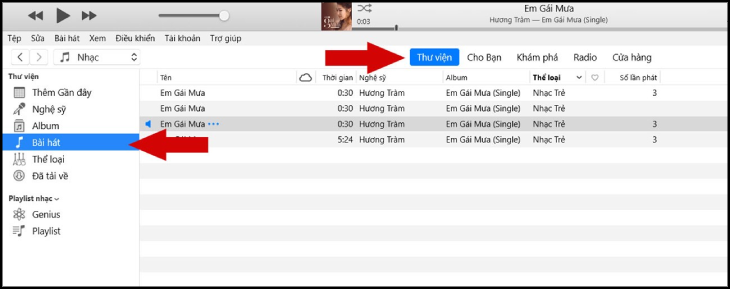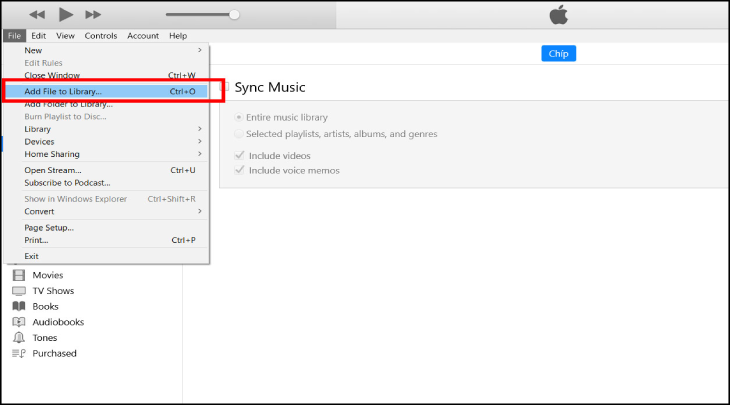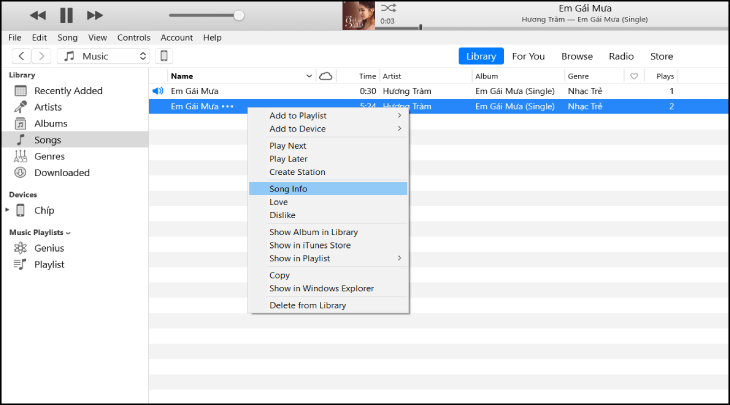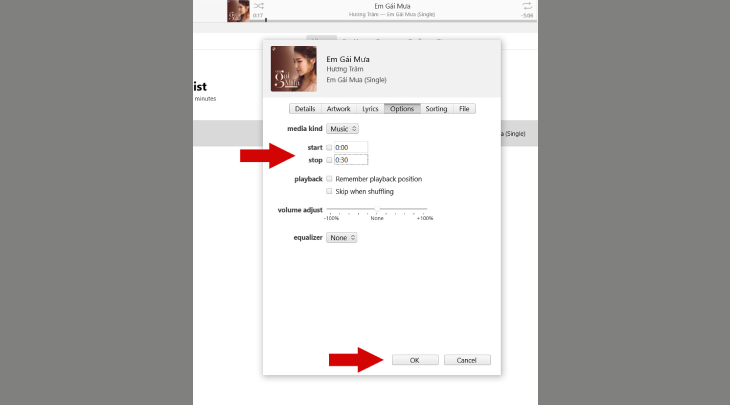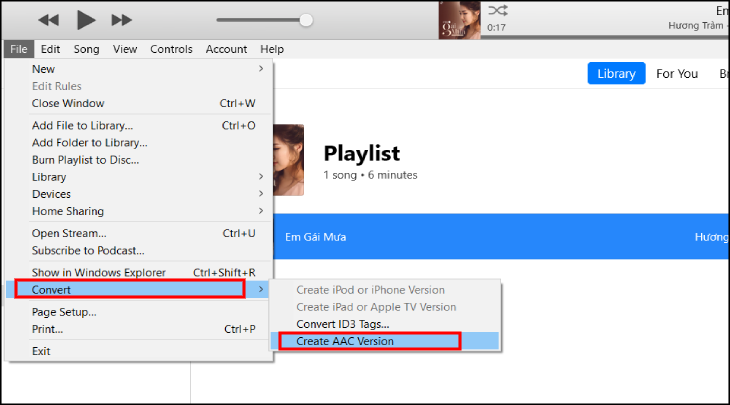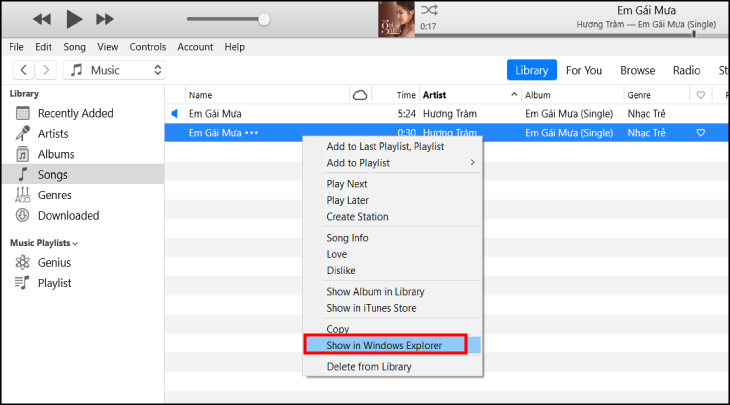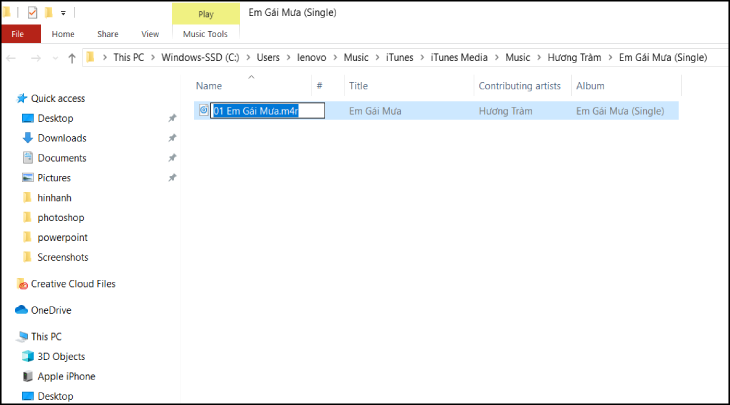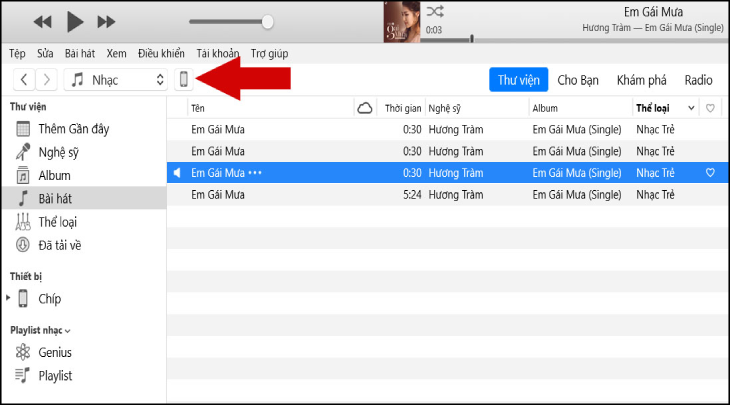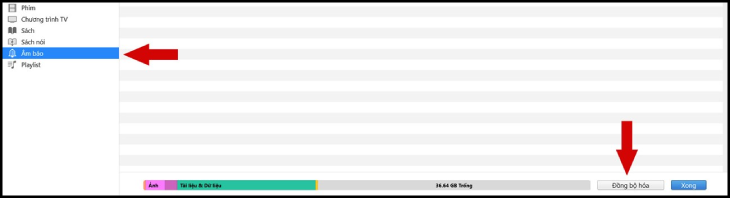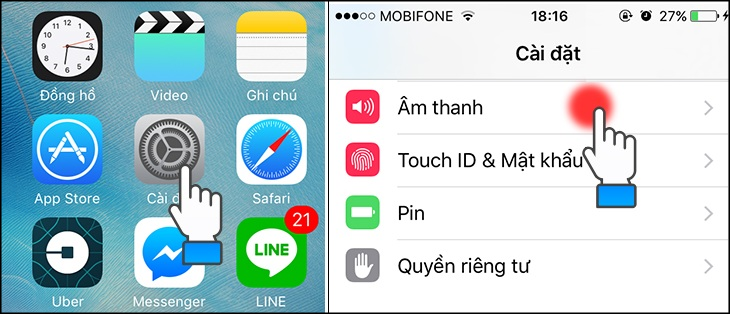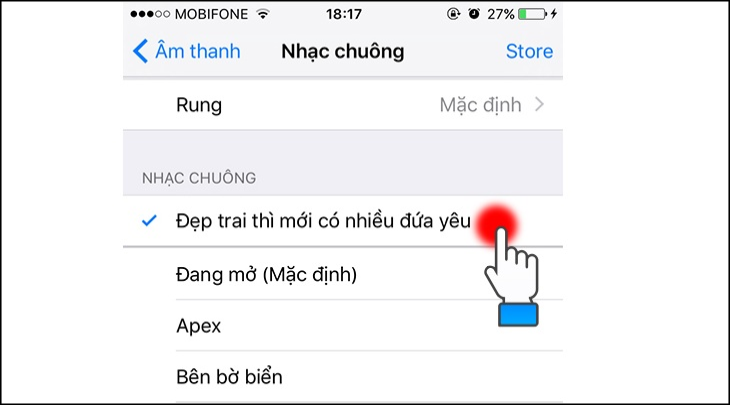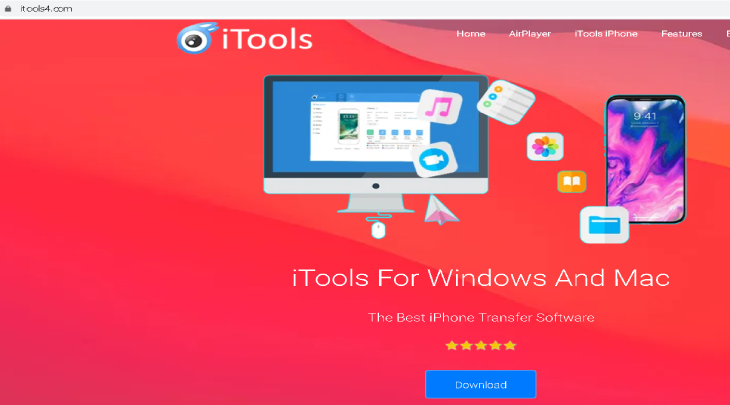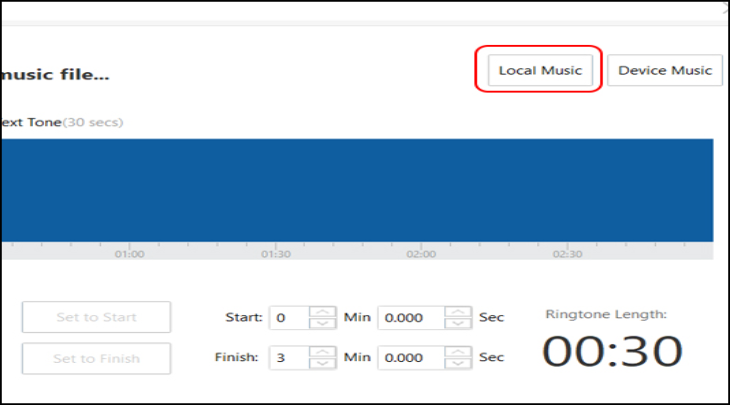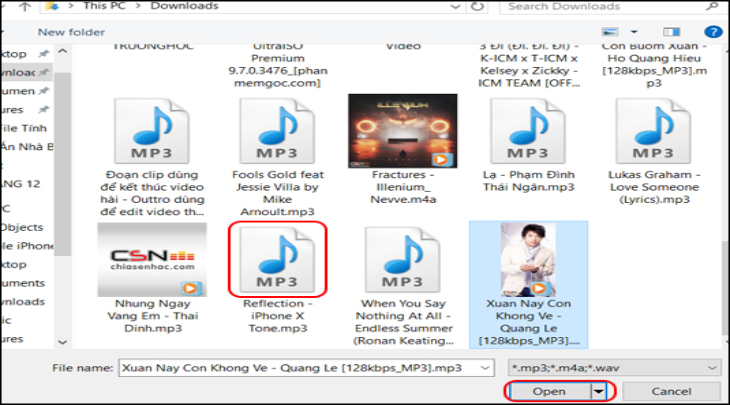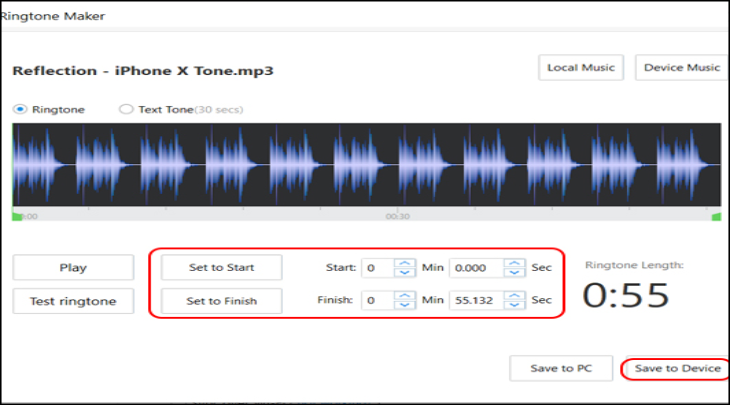Bạn muốn làm mới nhạc chuông đã cài đặt mặc định trên iPhone của mình bằng những bản nhạc bạn yêu thích. Vậy hãy tham khảo bài viết hướng dẫn Top 5 cách cài nhạc chuông cho iphone dễ dàng. Cùng mình tìm hiểu ngay nhé
3 cách cài nhạc chuông cho iPhone bằng điện thoại
Hướng dẫn được thực hiện trên iPhone 6s Plus. Tương tự, các dòng iPhone còn lại cũng cài đặt tương tự
Hướng dẫn cài nhạc chuông với phần mềm iTunes
Bước 1. Truy cập ứng dụng iTunes trên điện thoại
Bước 2. Chọn hay tìm kiếm bài hát yêu thích => sau đó thanh toán phí mua bài hát qua ví Momo hoặc thẻ tín dụng
Bước 3. Nhấn vào phần Cài đặt qua điện thoại và chọn Âm Thanh
Bước 4.Tiếp tục click vào phần Ringtone/Nhạc Chuông và nhấn chọn bài hát đã tải về
Hướng dẫn tải nhạc chuông về iCloud bằng Documents
Bước 1. Tải xuống và truy cập vào ứng dụng Documents
Lưu ý: Để tải xuống miễn phí, iPhone của bạn phải chạy iOS 11. Bên cạnh đó, để thực hiện bước này, bạn phải có iCloud trên thiết bị của mình để thuận tiện cho việc lưu trữ file nhạc
Bước 2. Chọn biểu tượng “la bàn” ở góc dưới cùng bên phải màn hình và cuộn sang trái => sau đó nhập tên trang web bạn muốn tải bài hát vào ô Đến địa chỉ
Bước 3. Nhập tên bài hát vào Tìm kiếm ô trang web này => chọn Tải xuống/Download.
Bạn có thể chọn chất lượng bài hát theo nhu cầu của mình => Tải xuống => chỉnh sửa tên bài hát, sau đó chạm vào Xong để tải xuống, bài hát đã tải xuống sẽ nằm trong iCloud của bạn.
Sử dụng bài hát này làm nhạc chuông bằng cách làm theo hướng dẫn ở bước 4 trong phần “Cài đặt nhạc chuông bằng ứng dụng GarageBand” bên dưới
Hướng dẫn cài nhạc chuông bằng ứng dụng GarageBand
Bước 1. Truy cập Appstore để tải ứng dụng GarageBand
Bước 2. Sau khi mở ứng dụng, cuộn sang phải và bấm vào bộ thu âm thanh
Bước 3. Tìm và bấm vào “biểu tượng 3 chấm” ở góc trên bên trái của giao diện. như hình. Sau đó chọn biểu tượng Vòng lặp/Loop ở góc trên bên phải màn hình.
Bước 4. Chọn bài hát yêu thích của bạn
Bước 5. Nhấn và giữ tập tin nhạc và kéo nó sang trái để thêm bài hát vào hộp chỉnh sửa
Bước 6. Tùy chỉnh độ dài của bài hát theo sở thích của bạn để tạo nhạc chuông bằng cách kéo 2 đầu về 2 đầu bản nhạc
Lưu ý: Để dễ dàng cắt nhạc hợp lý, bạn cần để khung nhạc lớn hơn
Bước 7. Nhấn vào biểu tượng “tam giác ngược” => Sau đó, chọn bài hát của tôi để lưu bài hát
Bước 8. Nhấn giữ vào bài hát đã lưu => tiếp tục nhấn Chia sẻ.
Bước 9. Sau đó chọn Ringtone/nhạc chuông, sau đó nhấp vào Export/Xuất và thế là xong
2 cách cài nhạc chuông cho iPhone bằng máy tính
Hướng dẫn sử dụng phần mềm iTunes trên máy tính
Bước 1. Kết nối iPhone với máy tính
Cài đặt ứng dụng iTunes trên máy tính từ trang web của Apple => Sau đó kết nối thiết bị bằng dây cáp =>Tiếp tục mở iTunes, vào mục Bài hát, chọn Thư viện
Bước 2. Mở một bài hát trên máy tính
Chọn bài hát để cài nhạc chuông bằng mục Files ở góc trên bên trái, =>Su đó bấm Thêm tệp tin vào thư viện /Add File to Librar
Lưu ý: bạn có thể tùy chọn nhiều bài hát bạn muốn làm nhạc chuông iphone của bạn, nhưng bắt buộc đuôi phải là mp3
Bước 3. Lấy thông tin bài hát
Chọn bài hát làm nhạc chuông, nhấp chuột phải và chọn Lấy thông tin bài hát (Song Info)
Bước 4. Cắt nhạc chuông
Chọn Tùy chọn, sau đó tắt tiếng nhạc sau khoảng 30 giây => Cuối cùng, nhấn OK
Lưu ý: iTunes chỉ cho phép bạn sử dụng các bài hát có thời lượng từ 40 giây trở xuống. Vì vậy khi cắt nhạc các bạn lưu ý chọn thời gian cắt cho phù hợp. , không bị lỗi khi tải
Bước 5. Tạo phiên bản AAC
Tại giao diện chính, chọn File, => tiếp tục chọn Convert và cuối cùng chọn Tạo phiên bản AAC/Create AAC Version
Bước 6. Hiển thị trong Windowns Explorer
Nhấp chuột phải vô đoạn nhạc chuông vừa cắt => tiếp tục chọn Show in Windows Explorer (Hiển thị trong Windows Explorer) để đưa nhạc chuông vào thư mục
Bước 7. Thay đổi đuôi nhạc chuông trong .m4r
File nhạc bạn vừa cắt được tạo ở định dạng .m4a cần chuyển đổi nó thành .m4r để sử dụng trên iPhone
Ghi chú:
Nếu bạn không thấy phần mở rộng tên tệp, bạn cần bật nó. Vào Xem và chọn Phần mở rộng tên tệp/File name extensions
Bước 8. Kết nối iPhone với iTunes
Kết nối cáp sau đó bấm vào biểu tượng iPhone trên iTunes
Bước 9. Đồng bộ nhạc chuông của bạn
Nhấn vào mục Âm báo => sau đó chọn Nhạc chuông và tiếp tục chọn Đồng bộ hóa. Chờ cho quá trình đồng bộ hóa hoàn tất, ngắt kết nối cáp kết nối khỏi máy tính và iPhone của bạn.
Bước 10. Các thao tác thực hiện trên điện thoại
Nhấn Cài đặt trên iPhone, chọn mục Âm thanh => Tiếp tục chọn mục Nhạc chuông và nhấn chọn nhạc chuông mới tạ
Hướng dẫn sử dụng phần mềm iTools
Bước 1. Đầu tiên bạn tải phần mềm iTools 4 <TẠI ĐÂY>. Sau đó kết nối iPhone với máy tính.
Bước 2. Chọn Ringtone Maker
Bước 3.Tiếp tục nhấn vào Local Music để sử dụng bài hát có sẵn trên máy
Bước 4. Chọn bài hát có nhạc chuông bạn muốn đặt => nhấn Open
Bước 5. Chọn thời gian bắt đầu nhạc chuông (Set to start/Đặt để bắt đầu) và Kết thúc (Set to Finish/Đặt kết thúc) của nhạc chuông iPhone, sau đó bấm Lưu vào thiết bị để hoàn tất việc chuyển iPhone.
Như vậy, Chỉ vài thao tác đơn giản bạn đã biết cách cài nhạc chuông iPhone. Bạn có thể đặt bất kỳ bản nhạc yêu thích nào làm nhạc chuông cho iPhone của mình theo cách tương tự như trên. Chúc bạn thực hiện thành công! Nếu thấy bài viết này hữu ích hãy chia sẻ cho bạn bè người thân bạn nhé! Cảm ơn bạn đã theo dõi bài viết!
Bạn cần mua iPhone giá rẻ chính hãng uy tín hãy đến với Phát Thành Store. Sản phẩm tại Phát Thành store là các dòng iPhone, iPad, Đồng hồ Apple Watch, Macbook…với giá thành phải chăng. Chúng tôi luôn cam kết hàng Chính hãng – Uy Tín – Giá tốt nhất thị trường. Tham khảo thêm hãy liên hệ:
Cửa hàng Phát Thành Store
Địa chỉ: 167 Nguyễn Thiện Thuật, Phường 1, Quận 3, Hồ Chí Minh
Điện thoại: 0797 097 097
Website: www.iphonecugiare.com